vs2015中文旗舰版设置显示行号的操作教程
时间:2022-10-26 16:25
最近很多朋友咨询关于vs2015中文旗舰版设置显示行号的操作教程,今天的这篇教程就来聊一聊这个话题,希望可以帮助到有需要的朋友。
vs2015中文旗舰版设置显示行号的操作教程

我们先点击vs2015中文旗舰版菜单栏【工具】下的【选项】按钮
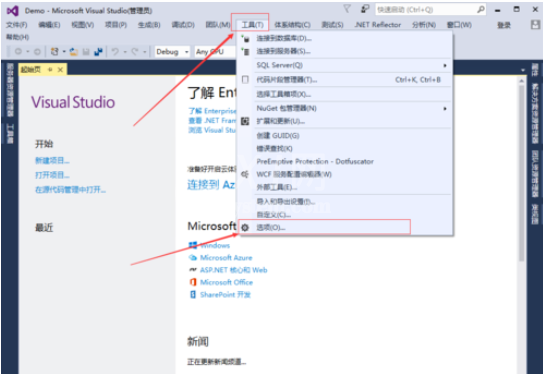
然后我们在选项对话框中,选择右侧菜单里的【文本编辑】
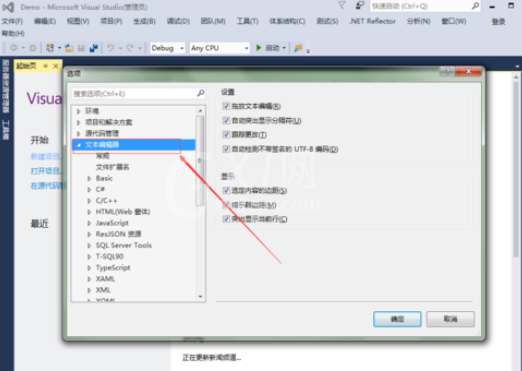
接着我们在【文本编辑】下选择【所有语言】,你也可选择自己使用的语言,进行设置,所有语言是针对所有的
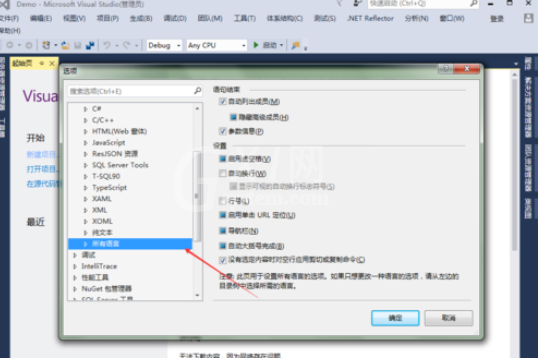
上述步骤完成之后,会在右侧区域内,点击选择【行号】的单元框
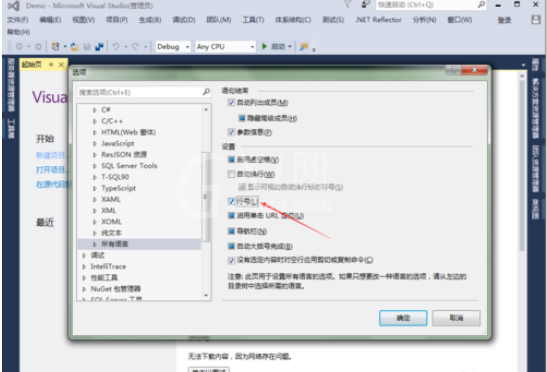
然后点击确定,这个流程完成
最后的效果图
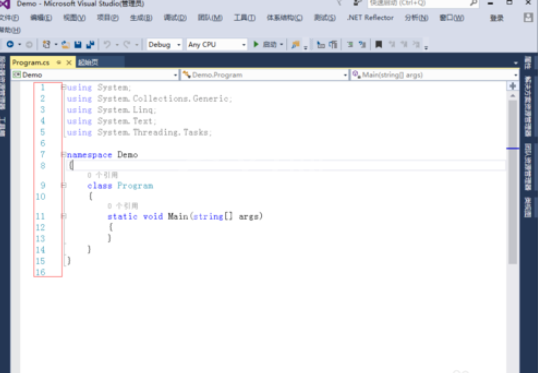
相信各位看完了上文描述的vs2015中文旗舰版设置显示行号的具体流程介绍,大家应该都学会了吧!



























